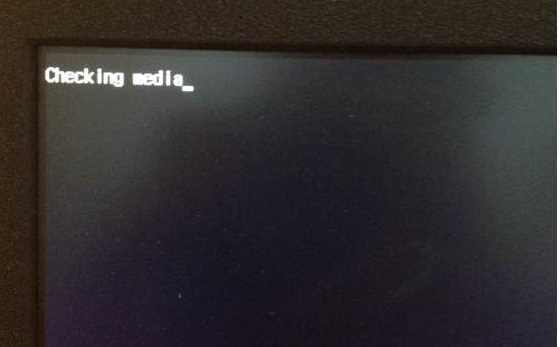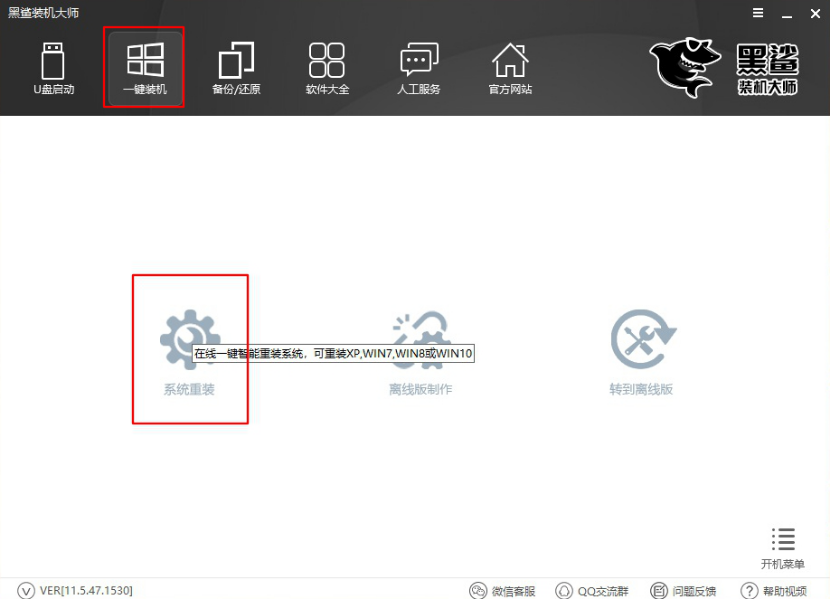- 编辑:飞飞系统
- 时间:2024-01-31
对于HP Zhan 66Pro G1笔记本用户来说,在电脑上重新安装自己喜欢的系统可以更加方便。然而,大多数用户仍然不知道如何重装系统。其实我们可以简单地通过U盘重装系统。让我给您带来U盘重装惠普战66Pro G1系统教程(win8)。

准备工作:
1. 使用Installation Master安装版制作Installation Master USB启动盘。
2、将电脑硬盘模式改为AHCI
3、下载win8系统镜像包,放入准备好的安装主U盘启动盘中。
重装步骤:
1、将准备好的安装大师U盘插入USB接口(台式机用户建议将U盘插入主机机箱后部的USB接口)。然后重新启动计算机。
出现启动画面时,使用启动快捷键将U盘启动到安装主的主菜单界面,选择“[02]WindowsPE/RamOS(新型号)”并回车确认。
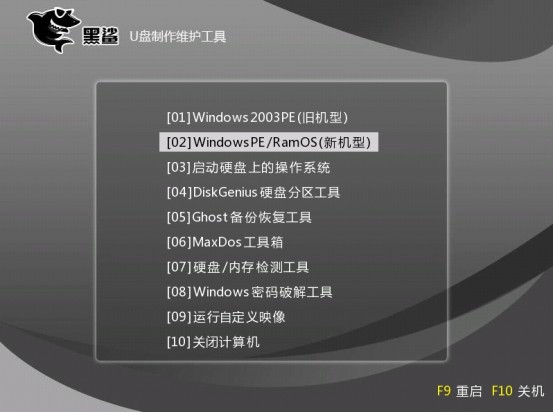
2、进入Installer Master安装pe系统桌面后,会自动弹出Installer Master PE安装工具窗口。我们选择准备好的Installer Master USB启动盘中存放的ghost win8系统镜像包。从下面的磁盘列表中选择一个。使用该磁盘分区作为安装系统,然后单击“安装系统”。
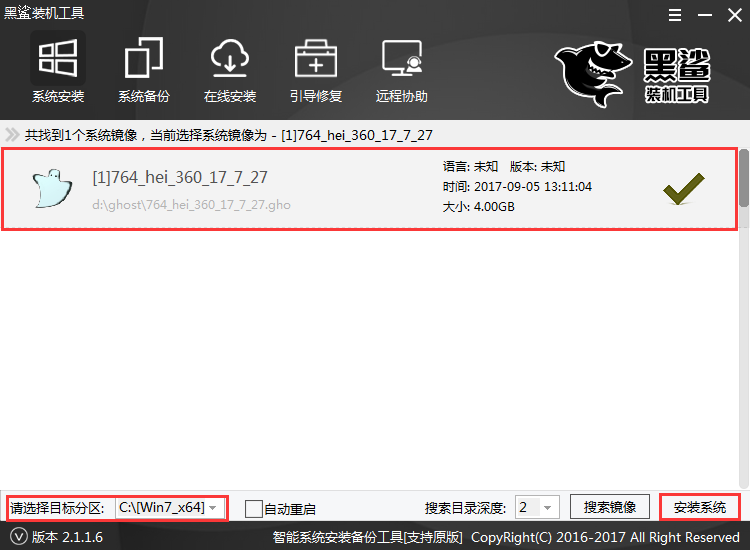
3、安装工具正在将系统文件释放到指定的磁盘分区。只需耐心等待系统发布过程结束即可。
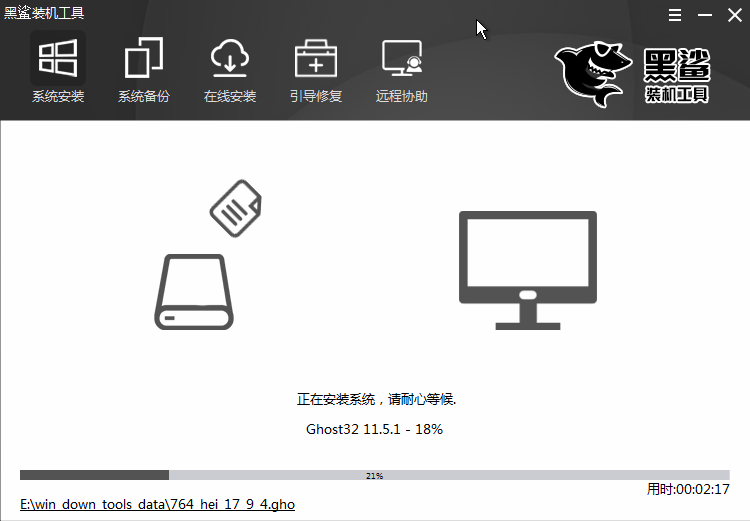
4、该过程完成后,电脑将自动重启,并继续执行与安装win8系统相关的其他安装过程。只需耐心等待所有安装过程结束即可。
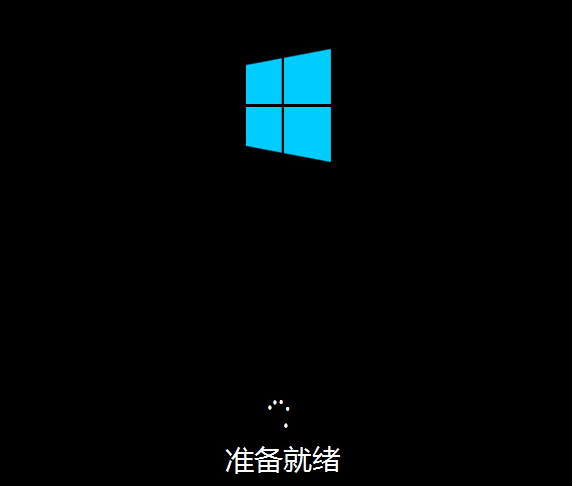
以上是小编为您带来的U盘重装惠普战66Pro G1系统教程(win8)。除了可以为笔记本电脑重装系统的U盘之外,我们还可以使用安装大师来一键在线重装。